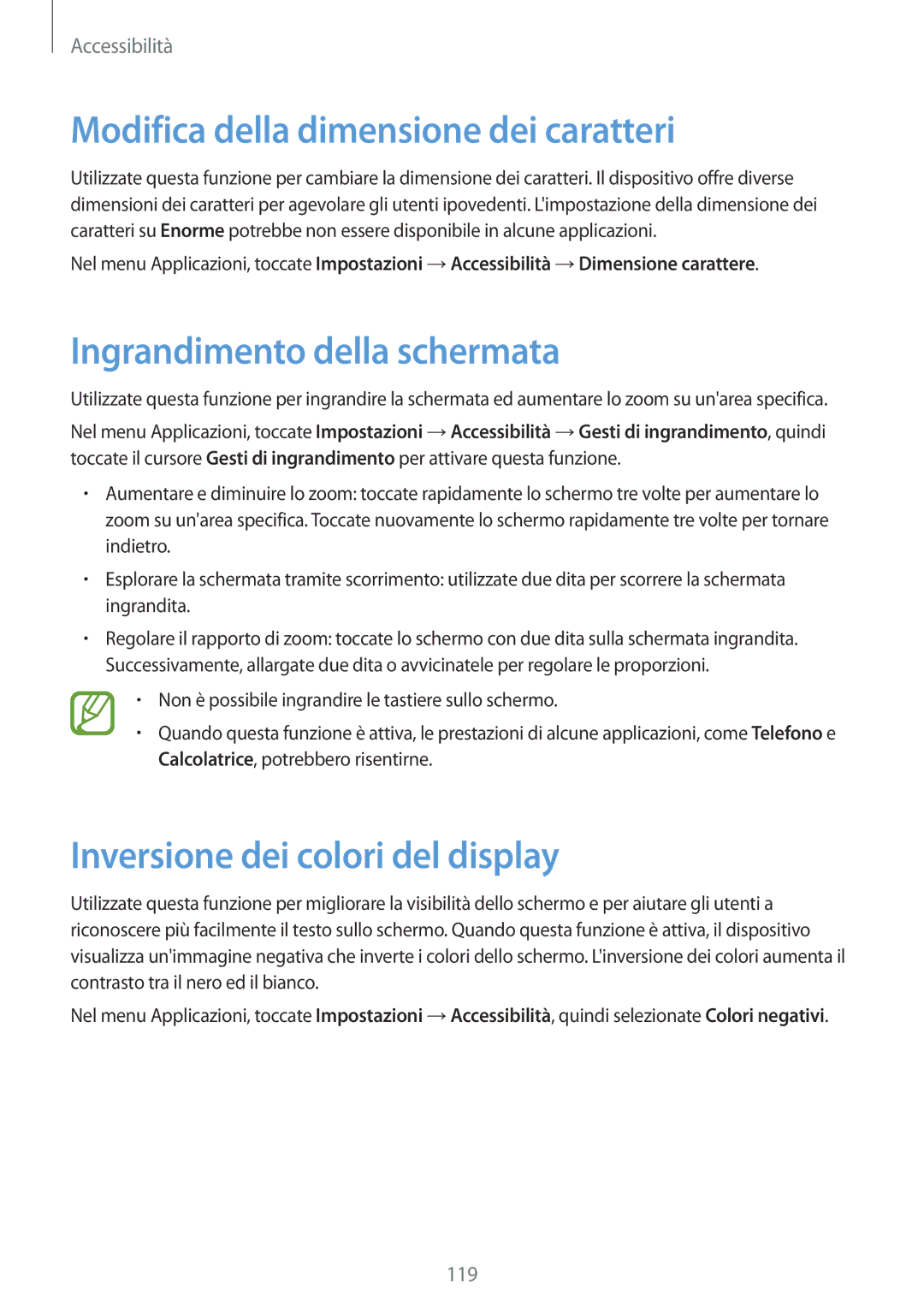Accessibilità
Modifica della dimensione dei caratteri
Utilizzate questa funzione per cambiare la dimensione dei caratteri. Il dispositivo offre diverse dimensioni dei caratteri per agevolare gli utenti ipovedenti. L'impostazione della dimensione dei caratteri su Enorme potrebbe non essere disponibile in alcune applicazioni.
Nel menu Applicazioni, toccate Impostazioni →Accessibilità →Dimensione carattere.
Ingrandimento della schermata
Utilizzate questa funzione per ingrandire la schermata ed aumentare lo zoom su un'area specifica.
Nel menu Applicazioni, toccate Impostazioni →Accessibilità →Gesti di ingrandimento, quindi toccate il cursore Gesti di ingrandimento per attivare questa funzione.
•Aumentare e diminuire lo zoom: toccate rapidamente lo schermo tre volte per aumentare lo zoom su un'area specifica. Toccate nuovamente lo schermo rapidamente tre volte per tornare indietro.
•Esplorare la schermata tramite scorrimento: utilizzate due dita per scorrere la schermata ingrandita.
•Regolare il rapporto di zoom: toccate lo schermo con due dita sulla schermata ingrandita. Successivamente, allargate due dita o avvicinatele per regolare le proporzioni.
•Non è possibile ingrandire le tastiere sullo schermo.
•Quando questa funzione è attiva, le prestazioni di alcune applicazioni, come Telefono e Calcolatrice, potrebbero risentirne.
Inversione dei colori del display
Utilizzate questa funzione per migliorare la visibilità dello schermo e per aiutare gli utenti a riconoscere più facilmente il testo sullo schermo. Quando questa funzione è attiva, il dispositivo visualizza un'immagine negativa che inverte i colori dello schermo. L'inversione dei colori aumenta il contrasto tra il nero ed il bianco.
Nel menu Applicazioni, toccate Impostazioni →Accessibilità, quindi selezionate Colori negativi.
119